Добавление новых автомобилей в GTA San Andreas
Здравствуйте, в этой статье я вас научу добавлять машины в игру GTA San Andreas без замены стандартных. Для начало вам нужны будут программы ASI Loader, Vehicle Audio Editor Ultimate 1.3, SA Handling Adder Ultimate, GXT Editor 1.2, Imgtool, SA More Vehicles Plugin.
Начнем:
1. Для начала выберите себе понравившуюся машину, смотрите чтоб в архиве были файлы с расширениями *.dff и *.txd. Еще желательно чтоб был текстовый документ(прим. автора – ReadMe.txt). Я выбрал себе GMC Yukon 2008г. У меня в архиве были вот такие файлы: huntley.dff, huntley.txd, readme.txt.

3. Закиньте файлы из архивов ASI Loader, VehicleAudioEditorUltimate, SAHandlingAdderUltimate и SAMoreVehicles в корневую папку с игрой с заменой существующих файлов.
4. Откройте программой IMG Tool игровой архив \GTA_San_Andreas\models\gta3.img и загрузите в него файлы gmcyukon.dff и gmcyukon.txd командой Commands->Add или сочетанием горячих клавиш Ctrl+A.
PS.: Игра может перестать воспринимать архивы весом больше 2гб. Советую в этом случае завести новый img-архив и прописать его в файле \GTA_San_Andreas\data\gta.dat. Как это сделать я объясню позже…
5. Теперь блокнотом откройте файл \GTA_San_Andreas\data\vehicles.ide . В readme у меня есть такая строка:
579, huntley, huntley, car, HUNTLEY, HUNTLEY, null, richfamily, 6, 7, 0, -1, 0.80, 0.80, 0
Я ее отредактировал на такую:
18631, gmcyukon, gmcyukon, car, HUNTLEY, GMCYUK, null, richfamily, 10, 0, 0, -1, 0.80, 0.80, 0
*1 - это свободный ID
*2 - это название dff-файла (у меня gmcyukon.dff)
*3 - это название txd-файла (у меня gmcyukon.txd)
*5 - переменная в handling.cfg (можно не менять)
*6 - переменная для названия машины в игре, будем рассматривать чуть позже
* остальное можно оставить без изменений
Теперь готовую строку, отредактированную добавляем в файл vehicles.ide в самый конец.
6. Тем же блокнотом откройте файл \GTA_San_Andreas\data\carcols.dat. В readme у меня была строка:
huntley, 37,37, 42,42, 53,53, 62,62, 7,7, 10,10, 11,11, 15,15
я ее отредактировал:
gmcyukon, 37,37, 42,42, 53,53, 62,62, 7,7, 10,10, 11,11, 15,15
И теперь готовую строку добавляем в файл carcols.dat в алфавитном порядке.
7. Далее блокнотом откройте файл \GTA_San_Andreas\data\carmods.dat. В readme у меня была строка:
huntley, nto_b_l, nto_b_s, nto_b_tw
я ее отредактировал:
gmcyukon, nto_b_l, nto_b_s, nto_b_tw
И теперь готовую строку добавляем в файл carmods.dat в алфавитном порядке в свою группу машин. Readme нам больше не понадобится.
8. *1) Откройте "VehicleAudioData.ini" с помошью любого текстового
редактора.
*2) В начале файле идёт блок "ID"s" , он и отвечает за загрузку
конкретных ID или их диапазона.
Параметры:
Number_of_pairs - количество пар "FromID_X - ToID_X"
FromID_X - начальный ID загрузки
ToID_X - конечный ID хагрузки
Вместо "Х" должно стоять чилсо, обозначающее номер пары.
Допустим если надо грузить дополнительные ID , то число пар
указываем на нужное нам (2) , потом добавляем параметры
FromID_2 и ToID_2 , и указываем начальный и конечный диапазон
нужных/свободных ID .
*3) Основная часть файла - это аудио-параметры машин. Каждый блок,
т.е. каждая машина представляет отдельный сегмент, название
которого соответствует ID данной машины.
Пример:
CarType=0
EngineOnSound=99
EngineOffSound=98
Unknown4=0
Unknown5=0,779999971389771
Unknown6=1
HornTon=7
HornHigh=1
DoorSound=2
RadioNum=8
RadioType=0
Unknown12=0
Unknown13=0
Unknown14=0
Unknown15=0
Unknown16=0
Вот вариант:


Откройте `HandlingAdder.ini` с помощью любого текстового редактора.
Параметр `Count` - кол-во хандлингов указанных в блоке ,
- блок в котором указаны реальные ID (IDE) авто, далее идут
блоки с именами, которые были указаны в .
Обратите внимание на параметр Index в блоках, который указывает на
HandlingID оригнального хандлинга (предка) нашего нового.
А в блоках уже параметры все знакомые. Файл `DefaultCarHandling.txt`
содержит стандартный хандлинг в виде приемлимом для adder"a
(прмер хука)
К примеру - Дальтоник Василий думает, что собирает кубик-рубик за
десять секунд... эээ.. не то... ах да - в поставляемом `HandlingAdder.ini`
параметр Count=1 , тоесть добавляется/подменяется всего 1 ID , в блоке
указан этот самый ID - это 411 , он же Infernus , тоесть если
ID указан 411 , то и должен быть блок с именем - да, такой имеется.
Параметр Index в блоке равен 11 , значит предком нашего хандлинга
в `HandlingAdder.ini` является хандлинг, находящийся в `Handling.cfg` на
строке с номером 11 (INFERNUS ... бла бла бла...)(нумерация с нуля) .
PS2: Тоже самое делается с новыми добавленными машинами.
PS3: Оптимальным Index"ом является 11й от инфернуса, на нем работает
практически всё , фактически index на параметры не влияет никак,
потому что они все читаются из файла. К примеру у меня вообще
никак не получилось заставить грузовик DUNE работать с новым
хандлингом ни на каком Index"e - тоесть как не крути, а баги
есть и будут, хоть и не значительные.
PS4: При добавлении новой машины, в Vehicles.ide нужно писать существующий
HandlingID .
Лучший вариант для добавления тачки - увеличиваем Count, добавляем новый ID
в блок , затем копируем блок Infernus"a из `DefCarHandling.txt`
в наш `HandlingAdder.ini` , меняем его имя на наш ID (типa ) ,
сохраняем, запускаем игру, если работает на этом хандлинге - меняем параметры
и радуемся
Вот вариант:


11. Открываем \GTA_San_Andreas\data\cargrp.dat любым текстовым редактором. Там есть группы. Пропишите машины в любой группе, в какой хотели бы ее видеть…
Ну всё, теперь можно смело кататься, и искать машины;-)
Вот что получилось:


Хотя GTA San Andreas уже довольно старая (не значит плохая) игра, многие люди не умеют проводить с ней простейших манипуляций. Одна из таких манипуляций, которая и понятна и приятна - замена автомобилей в игре. Делается это очень быстро, но есть два способа.
Легкий способ
1. Ищем нужную машину, для этого нам подойдет Google.ru. Вводим, что-то наподобие “машины для Gta San Andreas” или просто заходим в этот раздел сайта LibertyCity.ru. Выбираем там нужную машину, например Бэтмобиль. Скачиваем архив. В архиве будет два файла с расширениями “.dff” и “.txd”, распаковываем эти файлы в любое место на компьютере.
2. Качаем программу IMG Tool 2.0 (русская версия). Распаковываем скачанный архив также в любое место. Запускаем программу. Теперь в верхнем меню кликаем “Файл -> Открыть”. И задаем путь к файлу “gta3”, он располагается в папке “models”, а она в корневой папке с игрой. Вот пример такого пути: “Локальный диск C -> GTA San Andreas -> models -> gta3”.
Выбрав файл, должно открыться подобное окно:
3. Теперь, смотрим те файлы, которые мы распаковали. Например, у меня это “hotrina.dff” и “hotrina.txd”. Ищем файлы с тем же названием в программе. Для более удобного поиска переходим в пункт “Настройки -> Сортировка -> по имени”.
4. Когда найдете эти файлы (“hotrina.dff” и “hotrina.txd”), удаляйте их нажатием кнопки Delete.
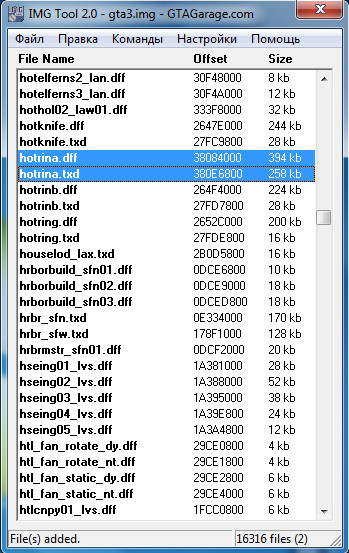
Появится следующее окно.
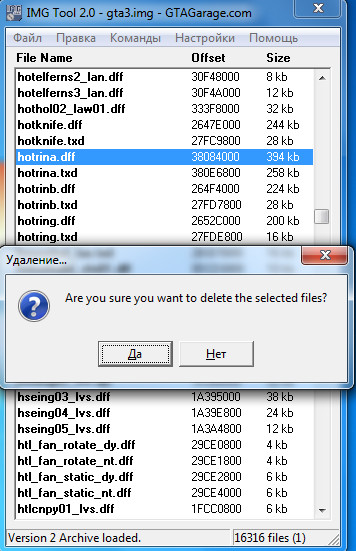
Подтверждаем удаление.
5. Добавляем скачанные из архива файлы с тем же названием. Для этого в меню программы кликаем пункт “Добавить”. Таким образом мы по очереди добавили два файла. Вот и все, вопрос “как изменить машины в GTA San Andreas” должен быть исчерпан. Кстати, вот и результат:

А теперь второй способ.
Очень легкий
Некоторые сайты распространяют специальные паки автомобилей для GTA San Andreas. Такие паки сами устанавливаются в корень игры. Один из таких сайтов - GtaViceCity.ru. Минус этих паков в том, что машин гораздо меньше, чем в традиционных файлах, возможно также некорректная работа после установки.
Шаг 1
(Подготовка к установке)- Скачайте любую вам по душе машину с . Я выбрал .
- Распакуйте содержимое архива в любое для вас удобное место.
- Откройте Img Tool 2.0
Шаг 2
(Установка) - В верхнем меню нажмите на File & Open (или используйте простую комбинацию Ctrl+L ).
- Перед появиться окно. В нем нужно провести путь к файлу gta3.img
. Он лежит в папке с вашей игрой, а именно в папке "models
". Пример: D:\Games\GTA San Andreas\models\gta3.img
. Клацаем на "gtа3
" и нажимаем "открыть
":

- Делаем Backup. Это необходимо в случае если модель не понравиться или будет не доработана, вы всегда сможете сменить ее на стандартную.
- И так, смотрим название вашей машины. Его узнать легко, оно как правило одно, только с двумя расширениями .dff и .txd . Это показано на скрине выше
- На панели программы нажимаем Edit>Find
F2
).
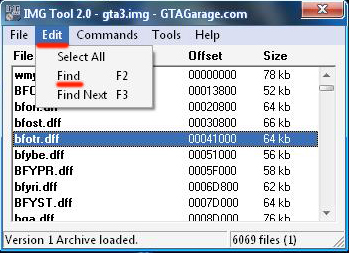
- У всплывшем окне вписываем название вашей машины и жмем "Найти далее " .
- Например: turismo.dff (в случае с моей машиной).
- Нужный компонент нашего транспорта был обнаружен и выделился.
- Жмем на Commands>Extract
(или используйте нажатие клавиши Ctrl+E
) и выбираем место куда сохранить наш файл.

- Такую же операцию повторите с .txd файлом.
- Backup окончен. Теперь нужно заменить файлы.
- Чтоб заменить компоненты автомобиля, нужно удалить старые. Для этого ищем и удаляем файлы turismo.dff и turismo.txd (вы должны удалить файлы своей машины).
- Ищем turismo.dff , жмем на него правой кнопкой мишки и используем команду Delete (можно использовать кнопку на клавиатуре).
- Ту же процедуру повторяем с turismo.dff
.
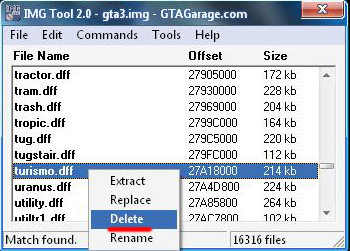
- Когда будете вы начнете удалять файл и программа у вас запросит "Are you sure you want delete the selected files
?" жмем (Yes
).
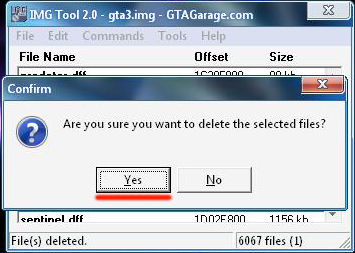
- Теперь поставим нашу новую машину. Нажимаем Commands>Add
(или используйте нажатие клавиши Ctrl+A
).
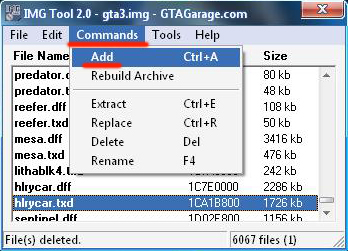
- Проводим путь к новым файлам вашей машины. В моем случае это turismo.dff и turismo.txd .
- Вот и все. Установка модели окончена.
Шаг 3
(Завершение установки) - Открываем Readme файл который находиться в архиве с машиной и ищем где упоминается о её настройке.
- Нужно найти 3 файла где находиться настройки. Это файлы handling.cfg , carcols.dat .
- По дефолту находим эти 3 файла в (Ваш диск)\GTA San Andreas .
- Открываем carcols.dat при помощи блокнота. Перед собой увидим.
- В появившимся поле вписываем название вашей машины и жмем "Найти далее ".
- Сразу же перед вами выделяется настройка. Удаляем её и копируем ту, что прописана в Readme архиве.
- Данную процедуру повторить с остальными настройками.
- Все готово! Enjoy!
